最牛掰的清理磁盘方法
- 格式:doc
- 大小:40.00 KB
- 文档页数:8

磁盘清理方法
磁盘清理是一种优化计算机性能、释放存储空间的方法。
以下是一些常见的磁盘清理方法:
1. 删除临时文件:计算机在运行过程中会产生大量的临时文件,这些文件会占用存储空间。
可以通过定期删除临时文件来释放存储空间。
在文件资源管理器中,可以直接进入“C:\用户\[用
户名]\AppData\Local\Temp”目录,删除其中的临时文件。
2. 清理回收站:当我们删除文件时,文件实际上会被移至回收站,占用存储空间。
可以定期清空回收站,右键点击回收站图标,选择“清空回收站”。
3. 卸载不需要的程序:计算机上安装的程序会占用存储空间。
可以通过控制面板的“程序和功能”选项卸载不再需要的程序。
4. 清理浏览器缓存:浏览器在浏览网页时会缓存一些文件,以加快网页加载速度。
但这些缓存文件会逐渐占用存储空间。
可以在浏览器设置中找到清理缓存的选项,定期清理浏览器缓存。
5. 使用磁盘清理工具:有很多第三方的磁盘清理工具可以帮助自动清理磁盘,如CCleaner、Disk Cleanup等。
这些工具可以
扫描计算机上的临时文件、垃圾文件、无效注册表项等,并进行清理。
在进行磁盘清理之前,建议先备份重要的文件,以免误删。
同时,磁盘清理只是暂时释放存储空间,并不会对计算机性能有
明显的改善。
若想进一步优化计算机性能,可以考虑进行磁盘碎片整理、升级硬盘或添加更大容量的硬盘等操作。

磁盘清理方法一、清理临时文件在使用电脑的过程中,会产生大量的临时文件,这些文件占据了磁盘空间,影响了电脑的性能。
清理临时文件是磁盘清理的第一步。
1. 打开“运行”窗口,输入“%temp%”并回车,即可进入临时文件夹。
2. 在临时文件夹中,按“Ctrl+A”全选文件,然后按“Shift+Delete”彻底删除这些文件。
二、清理回收站回收站是存放已删除文件的地方,清空回收站可以释放磁盘空间。
1. 打开回收站,右键点击回收站图标,选择“清空回收站”。
2. 在弹出的提示框中点击“是”确认清空。
三、卸载不常用的软件电脑上安装了大量的软件会占据磁盘空间,而且这些软件可能长时间未被使用。
卸载这些不常用的软件可以释放磁盘空间。
1. 打开控制面板,选择“程序”-“卸载程序”。
2. 在列表中找到不常用的软件,右键点击选择“卸载”。
3. 按照提示完成卸载过程。
四、清理系统垃圾文件系统会生成大量的垃圾文件,如日志文件、错误报告等。
清理这些垃圾文件可以优化系统性能。
1. 打开“运行”窗口,输入“cleanmgr”并回车,即可打开磁盘清理工具。
2. 选择要清理的磁盘,点击“确定”。
3. 在弹出的对话框中勾选需要清理的文件类型,如“临时文件”、“下载文件”等。
4. 点击“确定”开始清理。
五、压缩磁盘空间压缩磁盘空间是一种有效的磁盘清理方法,可以将文件占用的空间减小。
1. 打开“我的电脑”,右键点击需要压缩的磁盘,选择“属性”。
2. 在“普通”选项卡中点击“压缩此驱动器以节省磁盘空间”。
3. 点击“确定”开始压缩。
六、清理浏览器缓存浏览器在访问网页时会缓存一些数据,这些数据占据了磁盘空间。
清理浏览器缓存可以释放磁盘空间。
1. 打开浏览器,点击右上角的菜单图标,选择“设置”。
2. 在设置页面中找到“隐私和安全”选项,点击“清除浏览数据”。
3. 勾选需要清除的数据类型,如“缓存图片和文件”、“Cookie 和其他网站数据”等。
4. 点击“清除数据”开始清理。

如何清理电脑硬盘释放存储空间随着科技的不断发展,电脑已经成为我们生活中不可或缺的一部分,承担着工作、学习、娱乐等多种功能。
然而,随着时间的推移,电脑的硬盘容量可能会变得不足,存储空间不够用的情况也时有发生。
为了解决这个问题,我们需要定期清理电脑硬盘,释放存储空间。
本文将介绍一些有效的方法,帮助您清理电脑硬盘,提升电脑性能。
一、删除临时文件电脑在使用过程中会自动生成一些临时文件,这些文件往往占据了大量的硬盘空间。
我们可以通过以下步骤删除这些临时文件:1. 在Windows操作系统中,点击“开始”菜单,搜索“运行”并打开。
2. 在运行对话框中输入“%temp%”以访问临时文件夹。
3. 在临时文件夹中,按Ctrl + A选择所有文件,然后按Delete键删除这些文件。
二、清理回收站当我们删除文件时,它们往往并不会真正从电脑中被移除,而是被存储在回收站中。
为了释放存储空间,我们可以定期清空回收站:1. 在桌面上找到回收站图标,右键点击它。
2. 在弹出的菜单中,选择“清空回收站”选项。
三、删除无用的程序和应用我们在使用电脑的过程中会安装各种各样的程序和应用,随着时间的推移,一些不再使用或者无用的程序可能会占据大量硬盘空间。
因此,我们应该定期检查并删除这些无用的程序和应用:1. 在Windows操作系统中,点击“开始”菜单,选择“控制面板”。
2. 在控制面板中,点击“程序”或“程序和功能”。
3. 在程序列表中,浏览已安装的程序,找到无用的程序,并选择卸载。
四、清理下载文件夹下载文件夹是我们在网上下载文件时的默认存储位置,随着时间的推移,这个文件夹中可能会积累大量的文件。
我们可以通过以下步骤清理下载文件夹:1. 打开文件资源管理器,在左侧导航栏中找到“下载”文件夹。
2. 右键点击“下载”文件夹,选择“打开”。
3. 在文件夹中,按Ctrl + A选择所有文件,然后按Delete键删除这些文件。
五、使用磁盘清理工具除了手动清理硬盘,我们还可以使用一些磁盘清理工具来帮助释放存储空间。

1.卸载不必要的程序和应用程序。
这是释放磁盘空间的最简单方法之一。
只需转到“控制面板”>“程序和功能”,然后选择要卸载的程序。
2.删除临时文件。
临时文件是 Windows 操作系统创建的,用于存储临时信息。
这些文件可以随着时间的推移而积累,并占用大量磁盘空间。
要删除临时文件,请转到“开始”菜单,然后键入“磁盘清理”。
选择要清理的驱动器,然后单击“确定”。
3.清空回收站。
当您删除文件时,它们不会立即从您的计算机中删除。
相反,它们被移动到回收站。
要清空回收站,请右键单击回收站图标并选择“清空回收站”。
4.压缩文件和文件夹。
压缩文件和文件夹可以帮助您释放磁盘空间。
要压缩文件或文件夹,请右键单击该文件或文件夹,然后选择“发送到”>“压缩 (压缩的文件夹)”。
5.将文件和文件夹移至外部存储设备。
如果你有外部存储设备,如 USB 驱动器或 SD 卡,你可以将文件和文件夹移至该设备以释放磁盘空间。
这对于大型文件或文件夹特别有用。
6.使用云存储服务。
云存储服务允许您将文件和文件夹存储在 Internet 上。
这可以帮助您释放计算机上的磁盘空间,并且还可以轻松地从任何设备访问您的文件。
7.使用磁盘清理工具。
Windows 具有内置的磁盘清理工具,可以帮助您释放磁盘空间。
要使用此工具,请转到“开始”菜单,然后键入“磁盘清理”。
选择要清理的驱动器,然后单击“确定”。
8.使用第三方磁盘清理工具。
有许多第三方磁盘清理工具可用,可以帮助您释放磁盘空间。
这些工具通常比 Windows 内置的磁盘清理工具更强大,但它们也可能更复杂。
9.使用磁盘碎片整理工具。
磁盘碎片整理工具可以帮助您重新排列计算机上的文件,以便它们可以更快地读取和写入。
这可以提高计算机的性能,并且还可以帮助您释放磁盘空间。
10.使用磁盘分区工具。
磁盘分区工具可以帮助您创建和管理计算机上的分区。
这可以帮助您更好地组织您的文件和文件夹,并且还可以帮助您释放磁盘空间。
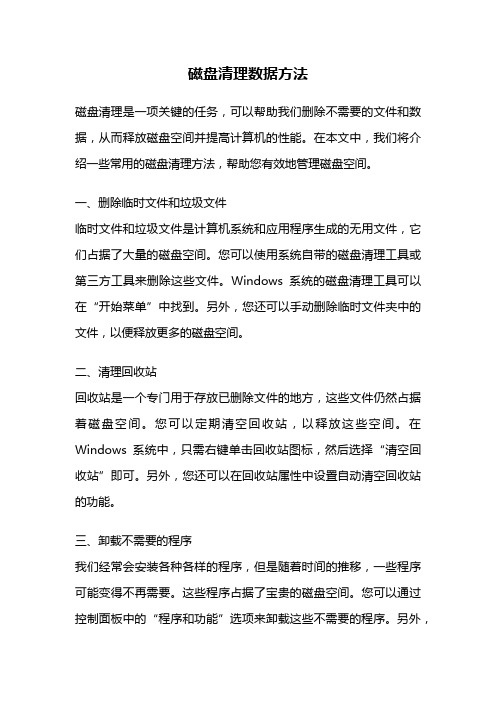
磁盘清理数据方法磁盘清理是一项关键的任务,可以帮助我们删除不需要的文件和数据,从而释放磁盘空间并提高计算机的性能。
在本文中,我们将介绍一些常用的磁盘清理方法,帮助您有效地管理磁盘空间。
一、删除临时文件和垃圾文件临时文件和垃圾文件是计算机系统和应用程序生成的无用文件,它们占据了大量的磁盘空间。
您可以使用系统自带的磁盘清理工具或第三方工具来删除这些文件。
Windows系统的磁盘清理工具可以在“开始菜单”中找到。
另外,您还可以手动删除临时文件夹中的文件,以便释放更多的磁盘空间。
二、清理回收站回收站是一个专门用于存放已删除文件的地方,这些文件仍然占据着磁盘空间。
您可以定期清空回收站,以释放这些空间。
在Windows系统中,只需右键单击回收站图标,然后选择“清空回收站”即可。
另外,您还可以在回收站属性中设置自动清空回收站的功能。
三、卸载不需要的程序我们经常会安装各种各样的程序,但是随着时间的推移,一些程序可能变得不再需要。
这些程序占据了宝贵的磁盘空间。
您可以通过控制面板中的“程序和功能”选项来卸载这些不需要的程序。
另外,您也可以使用第三方的卸载工具来彻底删除与程序相关的文件和注册表项。
四、清理浏览器缓存浏览器缓存是为了加快网页加载速度而存储的临时文件。
然而,随着时间的推移,缓存文件会占据大量的磁盘空间。
您可以在浏览器设置中找到清除缓存的选项,并定期清理它们。
此外,您还可以设置浏览器自动清理缓存的功能,以便定期释放磁盘空间。
五、整理磁盘碎片磁盘碎片是指文件在磁盘上存储时被分割成多个碎片,这会降低文件的读取速度。
您可以使用系统自带的磁盘碎片整理工具或第三方工具来整理磁盘碎片。
在Windows系统中,只需在“开始菜单”中搜索“磁盘碎片整理”,然后运行该工具即可。
整理磁盘碎片可以提高文件读取速度,并释放一些磁盘空间。
六、使用磁盘清理工具除了上述方法,还有许多第三方磁盘清理工具可以帮助您管理磁盘空间。
这些工具通常具有更强大的功能,可以扫描并删除更多的无用文件。

如何清理电脑垃圾文件五个简单的方法释放磁盘空间现代社会,电脑已经成为人们必不可少的工具之一。
然而,随着时间的推移和使用的增加,电脑的磁盘空间逐渐被各种垃圾文件填满。
这些垃圾文件不仅占据了宝贵的磁盘空间,还可能导致电脑运行缓慢。
因此,清理电脑垃圾文件是非常必要的。
下面将介绍五个简单的方法,帮助您轻松释放磁盘空间。
一、清理临时文件电脑在运行过程中会生成很多临时文件,这些文件占据了大量的磁盘空间。
清理这些临时文件对于释放磁盘空间非常重要。
您可以通过以下步骤清理临时文件:1. 打开“文件资源管理器”。
2. 在地址栏中输入“%temp%”并按下回车键。
3. 这将打开一个临时文件夹,您可以在其中找到和删除所有临时文件。
二、清理应用程序缓存应用程序在使用过程中会产生大量的缓存文件,这些文件也会占据磁盘空间。
清理应用程序缓存可以帮助您释放更多的磁盘空间。
具体步骤如下:1. 打开“控制面板”。
2. 选择“程序”或“程序和功能”。
3. 在列表中找到您希望清理缓存的应用程序,并选择“卸载/更改”。
4. 这将打开一个窗口,您可以在其中选择清理缓存选项。
三、卸载不需要的程序电脑上安装了很多不需要的程序也会占据大量的磁盘空间。
因此,及时卸载不需要的程序也是释放磁盘空间的有效方法。
您可以按照以下步骤进行操作:1. 打开“控制面板”。
2. 选择“程序”或“程序和功能”。
3. 在列表中找到您不需要的程序,并选择“卸载/更改”。
4. 按照提示完成卸载程序的过程。
四、清理回收站当您删除文件时,这些文件并不会立即从电脑上删除,而是被发送到回收站中。
因此,清空回收站也是释放磁盘空间的一种方法。
您可以按照以下步骤完成:1. 找到桌面上的回收站图标,并双击打开。
2. 点击“空回收站”按钮,确认清空回收站。
五、使用磁盘清理工具还有一种更方便快捷的方法是使用磁盘清理工具。
Windows操作系统提供了内置的磁盘清理工具,可以帮助您一键清理垃圾文件并释放磁盘空间。
怎样清理电脑磁盘清理电脑磁盘可以帮助提升电脑的运行速度并释放存储空间。
以下是一些方法:1. 删除临时文件:首先,打开"文件资源管理器",在搜索框中输入"%temp%"并按回车键。
然后选择所有文件并删除。
这些是临时文件,可以安全地删除。
2. 清理回收站:找到桌面上的"回收站"图标,右键单击并选择"清空回收站"来彻底删除文件。
3. 卸载不需要的程序:打开"控制面板",选择"程序和功能",然后选择要卸载的程序,并点击"卸载"按钮。
4. 清理浏览器缓存:在浏览器中,点击设置按钮(通常是三个点或水平线),选择"设置"或"选项",然后找到"清除浏览数据"或类似选项。
选择要清除的数据,例如缓存、Cookie等,然后点击"清除"按钮。
5. 使用磁盘清理工具:对于Windows电脑,可以使用内置的"磁盘清理"工具。
在"文件资源管理器"中,右键单击要清理的磁盘(通常是C盘),选择"属性",点击"磁盘清理"按钮并选择要清理的项目。
6. 整理磁盘:还在磁盘属性对话框中,点击"工具"选项卡,点击"优化"按钮来整理磁盘并提高性能。
7. 压缩文件:对于不经常访问的文件和文件夹,可以将其压缩来节省磁盘空间。
在文件资源管理器中,选择要压缩的文件或文件夹,右键单击并选择"发送到",然后选择"压缩(zip)文件夹"。
请注意,在清理磁盘之前,请确保备份重要文件,以防误删除。
同时,定期清理磁盘可以帮助保持电脑的高效性能。
磁盘快速彻底清空的方法
要安全且快速彻底清空磁盘,可以考虑以下方法:
1. 使用磁盘管理工具的“快速格式化”功能,这样可以跳过读写扇区的过程,提高格式化速度。
2. 在格式化时,多进行2-3次全盘扫描,有助于释放磁盘上残留的数据。
3. 使用数据清除软件,它们可以多次重写随机数据到磁盘上,覆盖原有数据。
4. 如果磁盘空间较大,可以用零填充的方式用0反复多次覆写全盘数据。
5. 也可以使用免费的磁盘擦写工具,它们可以进行安全的多重数据覆写。
6. 物理销毁也是高效清空磁盘的方式,但会损坏磁盘本身。
7. 格式化完成后,再检查磁盘是否有残留数据,如果有需要继续Data清除。
8. 清空后要安全废弃旧磁盘,避免数据被恢复读取。
9. 最后,备份重要数据,并进行病毒扫描是维护磁盘卫生的好习惯。
耐心多进行几次全盘数据覆写,可以确保磁盘被快速且安全清空。
电脑释放磁盘空间的方法对于经常使用电脑的人来说,释放磁盘空间是维护电脑的一项重要工作。
最近几年,随着硬盘容量的不断增大和系统的不断优化,电脑中往往会产生越来越多的临时文件和垃圾文件,如果不及时清理,会严重影响电脑的运行速度。
下面就介绍几种释放磁盘空间的方法。
一、清理垃圾文件随着系统的使用,会产生一些垃圾文件,这些文件虽然占用的空间不大,但日积月累也会占用不少空间,可以使用360安全卫士清理,具体步骤如下:1. 打开360安全卫士,点击“电脑清理”。
2. 在弹出的界面中,点击“一键清理”,即可清理垃圾文件。
二、清理临时文件除了垃圾文件外,系统还产生了很多临时文件,这些文件虽然对系统运行有一定影响,但完全可以放心清理。
在清理临时文件时,最好先进行一次全盘扫描,以确保安全。
扫描完成后,选中出现问题的选项,点击“立即清理”,即可完成清理操作。
三、清除上网产生的临时文件IE浏览器可以自动清除上网留下的临时文件,但在以下情况下需要手工清理:1. 清空IE缓存。
打开IE浏览器,在菜单栏中点击“工具-Internet选项”,在弹出的对话框中选择“常规-Internet临时文件”,点击“删除文件”按钮即可。
2. 删除Cookies。
在IE浏览器中选择“工具-Internet选项”,在弹出的对话框中选择“浏览历史记录”下的“删除”选项即可。
四、关闭没用的共享文件夹在Windows系统中,很多用户会在共享文件夹中存放很多重要资料。
但有时一些用户并不需要这些共享文件夹,这时就可以通过关闭共享文件夹的方法释放出硬盘空间。
方法是在地址栏中输入“\对方电脑名称\共享文件夹”来访问共享文件夹,右键单击共享文件夹名称,选择“属性”,然后在弹出的对话框中选择“安全”选项卡,接着在弹出的对话框中取消选中“网络和共享中心所赋予的权限”即可。
当然,如果是重要资料一定要备份。
五、调整系统虚拟内存设置对于Windows操作系统来说,默认的虚拟内存设置可能造成硬盘空间的浪费。
如何清理电脑硬盘空间电脑在长时间使用后,存储在硬盘上的文件和数据会逐渐增加,导致硬盘空间不够用,从而影响电脑性能和运行速度。
因此,定期清理电脑硬盘空间变得至关重要。
本文将介绍一些简单有效的方法,帮助您清理电脑硬盘空间,提高电脑性能和运行效率。
1. 删除临时文件临时文件是电脑在正常运行过程中产生的一些暂时性文件,随着时间的推移会逐渐积累,占据大量硬盘空间。
您可以通过以下步骤删除临时文件:- 在Windows操作系统中,点击“开始”菜单,然后在搜索框中输入“%temp%”(不包含引号),按回车键打开临时文件夹。
- 在打开的临时文件夹中,按CTRL+A组合键选择所有文件,然后按Delete键将它们彻底删除。
2. 清理回收站回收站是操作系统提供的一个临时存储已删除文件的地方。
当您删除文件时,它们会被转移到回收站,但实际上并没有真正被删除,仍占据硬盘空间。
要清空回收站,只需右键点击回收站图标,然后选择“清空回收站”。
3. 卸载不需要的软件在电脑上安装了很多不需要或很少使用的软件会占据大量硬盘空间。
通过以下步骤卸载这些软件:- 在Windows操作系统中,点击“开始”菜单,然后选择“控制面板”。
- 在控制面板窗口中,找到并点击“卸载程序”或“程序和功能(Programs and Features)”,然后将不需要的软件逐个选择并卸载。
4. 清理下载文件夹下载文件夹是常常被忽视的一个占用硬盘空间的地方。
文件下载完成后往往被遗忘在这个文件夹中。
您可以通过以下步骤清理下载文件夹:- 打开文件管理器,找到您的下载文件夹(通常位于C盘的用户文件夹中)。
- 将不再需要的文件和文件夹删除,或者将其移动到其他位置进行存储。
5. 压缩和归档文件对于占用大量硬盘空间的文件,可以考虑将其压缩和归档。
常见的压缩格式如ZIP或RAR可以有效减小文件的体积,从而释放硬盘空间。
您可以使用压缩软件将文件或文件夹压缩,并将其存储在一个归档文件中。
最牛掰的清理磁盘方法一、每天关机前要做的清洗:双击“我的电脑”——右键点C盘——点“属性”——点“磁盘清理”——点“确定”——再点“是”——再点“确定”。
清理过程中,您可看得到未经您许可(您可点“查看文件”看,就知道了)进来的“临时文件”被清除了,盘的空间多了。
对D,E,F 盘也要用这法进行。
二、随时要进行的清理:打开网页——点最上面一排里的“工具”——点“Internet选项”——再点中间的“Int ernet临时文件”中的“删除文件”——再在“删除所有脱机内容”前的方框里打上勾——再点“确定”——清完后又点“确定”。
这样,可为打开网和空间提高速度。
三、一星期进行的盘的垃圾清理:点“开始”——用鼠标指着“所有程序”,再指着“附件”,再指着“系统工具”,再点“磁盘粹片整理程序”——点C盘,再点“碎片整理”(这需要很长时间,最好在您去吃饭和没用电脑时进行。
清理中您可看到您的盘里的状况,可将清理前后对比一下)——在跳出“清理完成”后点“关闭”。
按上述,对D,E,F盘分别进行清理。
电脑系统越来越慢,怎么删除临时文件啊1.关闭"休眠"方法:打开[控制面板]→[电源选项]→[休眠],把"启用休眠"前面的勾去掉说明:休眠是系统长时间一种待机状态,使您在长时间离开电脑时保存操作状态,如果您不是经常开着电脑到别处去的话,那就把它关了吧!☆立即节省:256M2.关闭"系统还原"方法:打开[控制面板]→[系统]→[系统还原],把"在所有驱动器上关闭系统还原'勾上说明:系统还原是便于用户误操作或产生软件问题时的一种挽救手段,可以回复到误操作以前的状态.不建议初级用户使用.当然,它采用的是跟踪手段,需要记录大量信息,所消耗的资源也要很大的.☆立即节省:数百M (根据还原点的多少而不同)您也可以在不关闭系统还原的前提下,相应的减少系统还原所占的磁盘空间,这只会减少可用还原点的数目,一般还原点有一两个就够了吧.方法:...[系统还原]-选择一个"可用驱动器"-[设置]-调整"要使用的磁盘空间" 3.关闭"远程管理"方法:打开[控制面板]→[系统]→[远程],把"允许从这台计算机发送远程协助邀请"前面的勾去掉.说明:谁会经常用到这种功能呢?它占用的不是磁盘空间,但是会影响系统运行速度.☆提高系统性能4.关闭"自动更新"方法:打开[控制面板]→[自动更新]→选"关闭自动更新"说明:系统更新占用的也不是磁盘空间,您可以在有可用更新时到微软的更新页面上更新,而不是总需要一个进程监视那是不是有可用更新.☆提高系统性能5.关闭"索引服务"方法:[开始]→[运行]→输入"msconfig"→[服务] 去掉indexing servise前面的勾说明:索引服务是提高系统搜索速的的,谁没事总在系统里搜来搜去啊☆提高系统性能6.减少开机加载的启动项方法:[开始]→[运行]→输入"msconfig"→[启动] 去掉不必要的启动项说明:必要的启动项一般"系统盘\windows\system32下的最好不要去掉;而肯定能去掉的有TINTSETP IMJPMIG IMSCMIG QQ 等☆加快开机速度7.合理设置虚拟内存方法:打开[控制面板]→[系统]→[高级]-[性能]设置-[高级]-[虚拟内存]更改-在"自定义大小"中填入数值说明:一般的最小值是物理内存的1.5倍,最大值是物理内存的3倍;如果您经常运行大型软件的话最小值应该设为(物理内存*1.5*0.2+物理内存*1.5),最大值应为(物理内存*3*0.2+物理内存*3)☆提高系统性能8.取消系统失败时的日志文件和询问打开[控制面板]→[系统]→[高级]→[启动和故障恢复]→[系统失败] 去掉"将事件写入系统日志""发送错误警报"☆提高系统性能9.删除无用的文件方法:打开[控制面板]→[文件夹选项]→[查看]→[显示所有文件和文件夹]C:\Documents and Settings\用户名\Cookies\除index文件外的所有文件(浏览网页产生的记录文件)C:\Documents and Settings\用户名\Local Settings\Temp\下的所有文件(用户临时文件)C:\Documents and Settings\用户名\LocalSettings\TemporaryInternet Files\下的所有文件(浏览网页记录的多媒体信息,加速以后浏览)C:\Documents and Settings\用户名\Local Settings\History\下的所有文件(访问历史纪录)C:\Documents and Settings\用户名\Recent\下的所有文件(最近浏览文件的快捷方式)C:\WINDOWS\Temp\下的所有文件(临时文件)C:\WINDOWS\ServicePackFiles下的所有文件(升级sp1或sp2后的备份文件)C:\WINDOWS\Driver Cache\i386下的压缩文件(驱动程序的备份文件)C:\WINDOWS\SoftwareDistribution\download下的所有文件(未完成的软件下载) C:\Windows\下以$u... 开头的隐藏文件(微软更新安装文件备份)☆立即节省:数百M10.磁盘碎片整理下面该做的就是磁盘碎片整理了,只有整理之后才能获得更多的空间哦^_^方法:[开始]→[程序]→[附件]→[系统工具]→[磁盘碎片整理]...(记得先"分析"后"整理")二。
发信人: liushafeng (终结者), 信区: Hard ware标题: 减少Win XP资源占用的八大技巧发信站: 紫金飞鸿(Sun Jun 4 16:25:48 2006)Windows XP被微软称为其历史上最优秀的操作系统,有让你眼花缭乱的各种功能、更快的速度,当然这一切都对计算机的硬件提出了更高的要求,如果你希望Windows XP能够尽可能少地占用你有限的虽然Windows XP被微软自称为有史以来最稳定、功能最强大的Windows 操作系统,并且运行速度飞快——启动速度甚至比同样配置的Win 2000还要快许多,你可能依然不满足于此,希望一、使用朴素界面XP安装后默认的界面包括任务栏、开始选单、桌面背景、窗口、按钮等都采用的是XP的豪华、炫目的风格,但缺点显而易见,它们将消耗掉不少系统资源,但实用意义不大。
[方法]鼠标右键单击桌面空白处,在弹出选单点击“属性”进入显示属性设置窗口,将“主题、外观”都设置为“Windows经典”,将桌面背景设置为“无”,按确定保存退出。
二、减少启动时加载项目许多应用程序在安装时都会自作主张添加至系统启动组,每次启动系统都会自动运行,这不仅延长了启动时间,而且启动完成后系统资源已经被吃掉不少![方法]选择“开始”选单的“运行”,键入“msconfig”启动“系统配置实用程序”,进入“启动”标,在此窗口列出了系统启动时加载的项目及来源,仔细查看你是否需要它自动加载,否则清除项目前的复选框,加载的项目愈少,启动的速度自然愈快。
此项需要重新启动方能生效。
三、优化视觉效果[方法]选择“系统属性”中的“高级”标签进入“性能选项”界面,其中“视觉效果”中可供选择的包括:自动设置为最佳、最佳外观、最佳性能、自定义。
选中的效果越多则占用的系统资源越多,选定“最佳性能”项将关闭列表中列出诸如淡入淡出、平滑滚动、滑动打开等所有视觉效果。
四、关闭系统还原默认情况下系统还原功能处于启用状态,每个驱动器约被占用高达4%~1 2%的硬盘空间,并且系统还原的监视系统会自动创建还原点,这样在后台运行就会占用较多的系统资源。
[方法]鼠标右键点击桌面“我的电脑”中的“属性”进入“系统属性”设置窗口,选择“系统还原”标签,将“在所有驱动器上关闭系统还原”置为选中状态五、加快选单显示速度[方法]运行注册表编辑器,进入“HKEY_CURRENT_USERControl PanelDesk top”,将名称为MenuShowDelay的数据值由原来默认的400修改为0,修改后XP的开始选单、甚至应用软件的选单显示速度都会明显加快。
六、启用DMA传输模式所谓DMA,即直接存储器存储模式,指计算机周边设备(主要指硬盘)可直接与内存交换数据,这样可加快硬盘读写速度,提高速据传输速率。
[方法]选择“系统属性”中的“硬件”标签,打开“设备管理器”,其中“IDE控制器”有两项“Primary IDE Channel”及“Secondary IDE Channel”,依次进入“属性→高级设置”,该对话框会列出目前IDE接口所连接设备的传输模式,点击列表按钮将“传输模式”设置为“DMA(若可用七、移动临时文件储存路径多数应用软件在运行时都会产生临时文件,而且这些临时文件都默认保存于启动分区C盘,长时间频繁读写C盘极易产生大量文件碎片,从而影响C盘性能,而C 盘又是储存系统启动核心文件的分区,C盘的性能直接影响到系统的稳定性与运行效率。
应尽量将应用软件安装于启动盘以外的分区并定期对硬盘进行整理,此举可最大程度避免产生磁盘碎片,将启动或读写速度保持在最佳状态。
Internet Explorer临时文件夹[方法]在IE主窗口中,依次进入“工具→Internet选项→常规”标签,打开“I nternet临时文件”设置界面,点击“移动文件夹”按钮将原来保存于C盘的临时目录移动至C盘以外的驱动器中,如果你使用的是宽带,可将“临时文件夹”使用空间设置为最小值1M刻录时产生的临时文件[方法]文件在刻录之前都会保存于C盘的刻录临时文件夹中,进入资源管理器,选择刻录机盘符并单击鼠标右键选单的“属性”项,在“录制”标签下可将此临时文件夹安置于其它驱动器。
我的文档[方法]鼠标右键点击“我的文档”,在属性设置项中可将“我的文档”默认的保存路径修改至其它盘符。
八、增加虚拟内存[方法]进入“性能选项”的“高级”设置窗口,首先将“处理器计划”及“内存使用”都调整为“程序”优化模式。
点击“更改”按钮进入虚拟内存设置窗口,若你的内存大于256M,建议你禁用分页文件。
默认的分页文件为物理内存的1.5倍。
禁用系统缓存需重新启动系统。
如果你的内存低于256M,请勿禁用分页文件,否则会导致系统崩溃或无法再启动XP!三windows使用时间长了,自然就会产生这样那样的临时文件,影响系统速度,让人烦心。